
Inhoud
- Hoe u uw Windows 10-pc in een hotspot kunt veranderen: voordat we beginnen
- Hoe u uw Windows 10-pc in een hotspot kunt veranderen: aan de slag
Jarenlang hebben we ons allemaal gezamenlijk tot hotspots en onze smartphones gewend voor het delen van internetverbindingen. We hebben dit gedaan omdat ze meestal vlekkeloos werken. Met een van beide kunt u uw mobiele internetverbinding delen en moeiteloos aan de slag gaan. Dit was lang niet iets dat je kon doen met een Windows 10-pc. Gelukkig heeft Microsoft dat opgelost met de Windows 10-jubileumupdate. Hiermee kunt u uw Windows 10 PC eindelijk veranderen in een hotspot zonder extra software te installeren.
U wilt uw Windows 10 PC om een paar redenen in een hotspot veranderen. Misschien zit u in een hotel dat gasten in rekening brengt voor internettoegang. De meeste kosten zijn gebaseerd op tijd, maar een aantal vereist dat gebruikers ook betalen voor elk apparaat waarmee ze verbinding maken. Wat als je in het vliegtuig zit? Met deze functie kunt u eenvoudig de verbinding delen waarvoor u royaal heeft betaald met uw smartphone of de tablet van uw kind.

Een foto van de Dell XPS 15 2015 gemaakt door The Verge.
Hier leest u hoe u van uw Windows 10-pc een hotspot maakt.
Hoe u uw Windows 10-pc in een hotspot kunt veranderen: voordat we beginnen
Voordat u probeert uw Windows 10 PC in een hotspot te veranderen, zijn er enkele dingen waar u aan moet denken. Overweeg eerst de levensduur van de batterij.
Windows 10 weet alleen hoe een internetverbinding met andere apparaten via de Wi-Fi-verbinding kan worden gedeeld en Wi-Fi is een van de grootste problemen met de batterij van een notebook of tablet. Het delen van uw verbinding met andere apparaten kan betekenen dat uw apparaat een lading nodig heeft voordat het anders zou hebben.
Weet ten slotte dat wanneer u uw apparaat uitschakelt, het stopt met het uitzenden van een internetverbinding naar andere apparaten. Dit geldt in het bijzonder voor pc's zonder gekoppelde standby-technologie van Microsoft. Wanneer u op de aan / uit-knop drukt, is niemand meer via uw machine met internet verbonden.
Hoe u uw Windows 10-pc in een hotspot kunt veranderen: aan de slag
Begin het proces van het omzetten van onze Windows 10 pc in een hotspot door verbinding te maken met het wifi-netwerk dat u wilt delen. U kunt dat doen door op het Wi-Fi-pictogram op de taakbalk te tikken of erop te klikken. Als u niet hebt aangepast waar de taakbalk zich bevindt, zoekt u deze in de rechterbenedenhoek van uw scherm.
Houd er rekening mee dat de volgende paar stappen afhankelijk zijn van het type internetverbinding dat u probeert te delen. Als het een internet-verbinding of zakelijke verbinding is, wordt u mogelijk gevraagd een wachtwoord in te voeren. Als het een openbare internetverbinding is, moet u akkoord gaan met een aantal voorwaarden voordat u kunt inloggen. Mogelijk moet u ook betalen voor toegang, zoals het geval is met GoGo Inflight Wi-Fi, bijvoorbeeld.
Behalve de problemen met de batterij die samenhangen met het omzetten van uw Windows 10 PC in een hotspot, zijn er problemen met bandbreedte en facturering. Als uw pc een eigen mobiele internetverbinding gebruikt, moet u ervoor zorgen dat u in de gaten houdt hoeveel gegevens de apparaten waarop u deze hebt aangesloten, gebruiken. Er is een Data Usage-tracker in het gedeelte Netwerk en internet waarmee u dat vrij gemakkelijk kunt doen.
Lezen: wat te doen als u uw wifi-wachtwoord niet kunt vinden
Nu je bent verbonden, tik of klik je op de Start-knop in de linkerbenedenhoek van je scherm om het Startmenu te openen. U kunt het Startmenu ook openen met de Windows-toets op uw toetsenbord.

Tik of klik op de instellingen tandwiel in de linkerbenedenhoek van het Startmenu / Startscherm.

Selecteer de Netwerk en internet categorie in de app Instellingen.
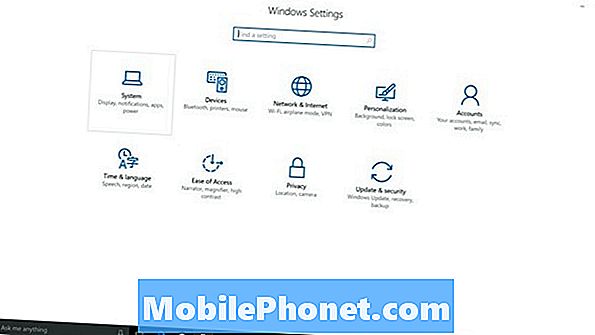
Welkom bij het netwerk- en internetgedeelte. Met deze menu's kunt u ook verbinding maken met Wi-Fi, uw draadloze verbinding controleren op problemen en uw netwerkinstellingen wijzigen. kiezen mobiel hotspot uit het menu aan de linkerkant van je scherm. Het is de zesde hoogste optie in het navigatiemenu.
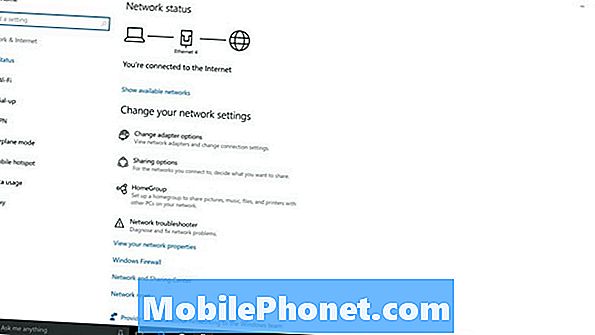
Vanuit dit scherm kun je van je Windows 10-pc een hotspot maken. Draai de schakelaar boven aan het scherm om aan de slag te gaan. Windows 10 neemt even de tijd om de wijzigingen die u aanbrengt, te verwerken en vervolgens moet u het netwerk kunnen zien op uw andere apparaten, zoals uw iPhone.
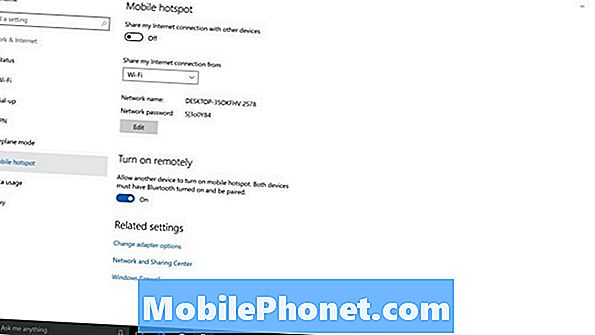
Door op de knop Bewerken te klikken, kunt u het door u gemaakte netwerk op uw bureaublad, notebook of tablet een naam en wachtwoord geven.
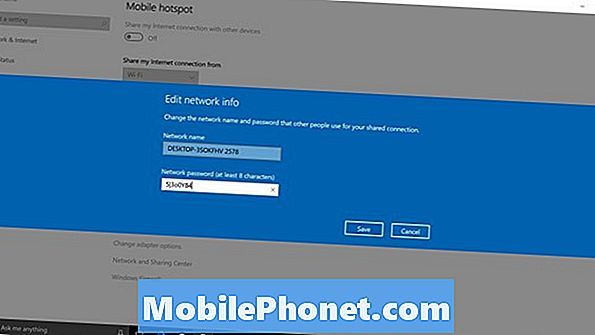
Helemaal onderaan het scherm bevindt zich een instelling waarmee u de hotspot kunt inschakelen vanaf uw telefoon of een ander apparaat. Het is een goed idee om die knop voorlopig te negeren. De functie werkt alleen met een telefoon met Windows 10. Die is klein in aantal. In de toekomst zal Microsoft het mogelijk maken voor de personal assistent van Cortana om dit te beheren, maar dat is vandaag niet mogelijk. Mogelijk kunt u de functie inschakelen vanaf een andere Windows 10-pc, maar die pc moet Bluetooth hebben ingeschakeld en al met uw pc zijn gekoppeld.
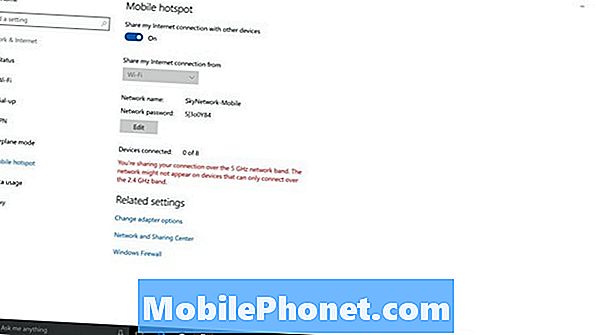
Veel succes met het omzetten van uw Windows 10-pc in een hotspot.


